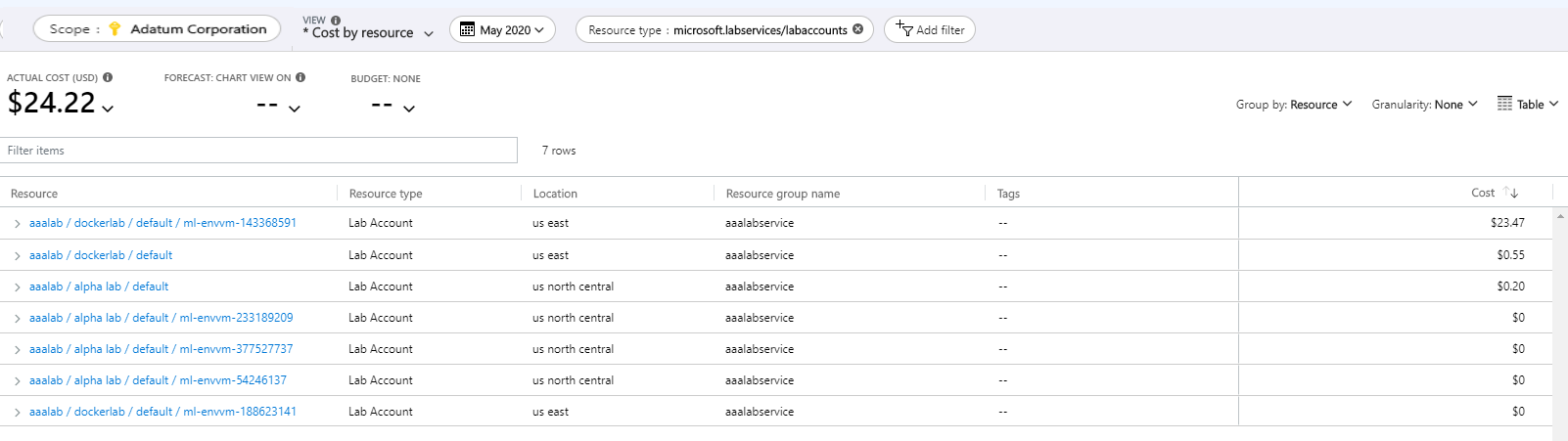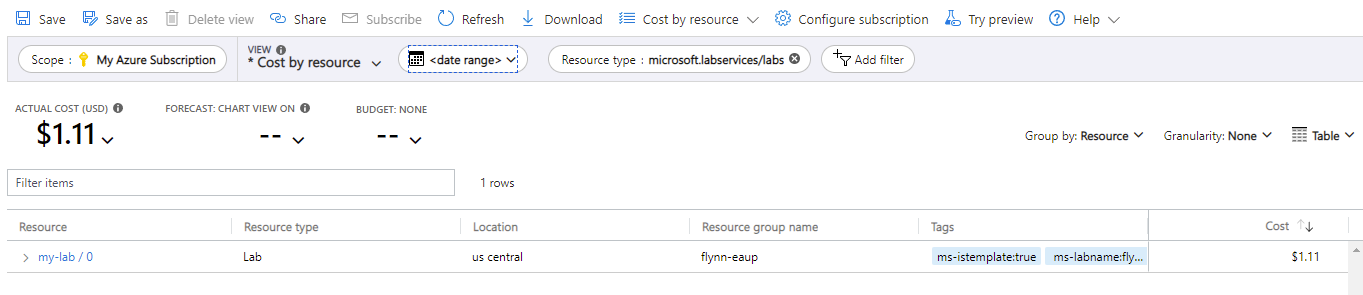Správa nákladů pro Azure Lab Services
Důležité
Služba Azure Lab Services bude vyřazena 28. června 2027. Další informace najdete v průvodci vyřazením.
Ve službě Azure Lab Services je možné správu nákladů rozdělit do dvou různých oblastí: odhad nákladů a analýza nákladů. K odhadu nákladů dochází při nastavování testovacího prostředí, abyste měli jistotu, že počáteční struktura testovacího prostředí bude odpovídat očekávanému rozpočtu. K analýze nákladů obvykle dochází na konci měsíce, aby bylo možné určit nezbytné akce pro následující měsíc.
Odhad nákladů na testovací prostředí
Každý řídicí panel testovacího prostředí má oddíl Náklady a fakturace, který uvádí hrubý odhad nákladů na testovacího prostředí. Při výpočtu odhadu nákladů se využívá počet plánů, hodiny kvóty, dodatečná kvóta pro jednotlivé studenty a kapacita testovacího prostředí. Změny počtu hodin kvóty, plánů nebo kapacity testovacího prostředí ovlivní hodnotu odhadu nákladů.
Pokud uživatelé nespotřebovávají přiřazené hodiny kvóty, budou se vám účtovat jenom hodiny kvóty, které uživatelé testovacího prostředí spotřebovali.
Tento odhad nemusí zahrnovat všechny případné náklady. Některé prostředky nejsou zahrnuté:
- Náklady na přípravu šablony virtuálního počítače. Doba potřebná k vytvoření šablony se může výrazně lišit. Náklady na spuštění šablony jsou stejné jako na spuštění libovolného virtuálního počítače testovacího prostředí.
- Náklady na galerii výpočetních prostředků. Galerie výpočetních prostředků je možné sdílet mezi několika testovacími prostředími.
- Náklady vzniklé při spuštění virtuálního počítače (VM) autorem testovacího prostředí.
- Náklady na sítě, pokud testovací prostředí používá pokročilé funkce pro práci v síti.
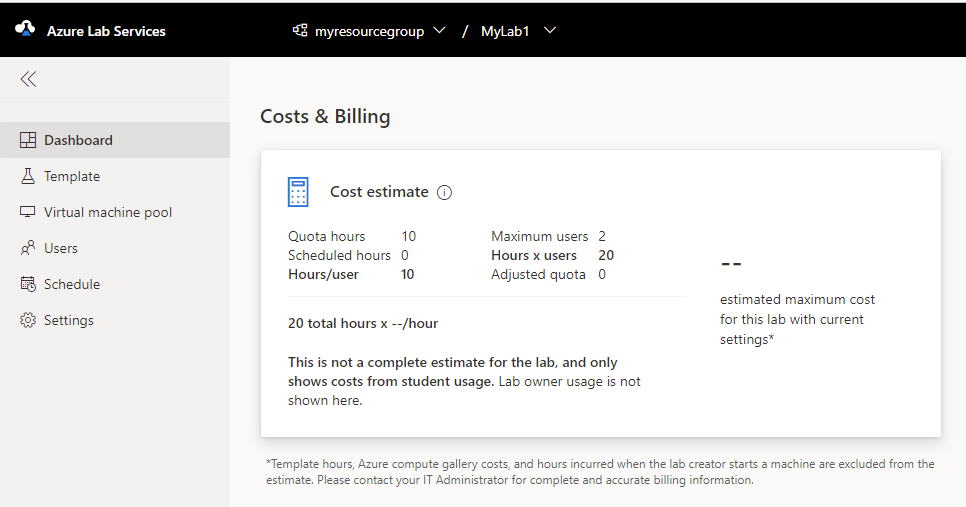
Analýza nákladů
Analýza nákladů slouží ke kontrole využití v předchozím měsíci a pomáhá určovat případné úpravy, které je potřeba pro testovací prostředí udělat. Rozpis minulých nákladů najdete v analýze nákladů předplatného.
Na webu Azure Portal vyberte Všechny služby. V seznamu rychlých přístupů vyberte Správa nákladů nebo v kategorii Obecné vyberte Správa nákladů a fakturace.
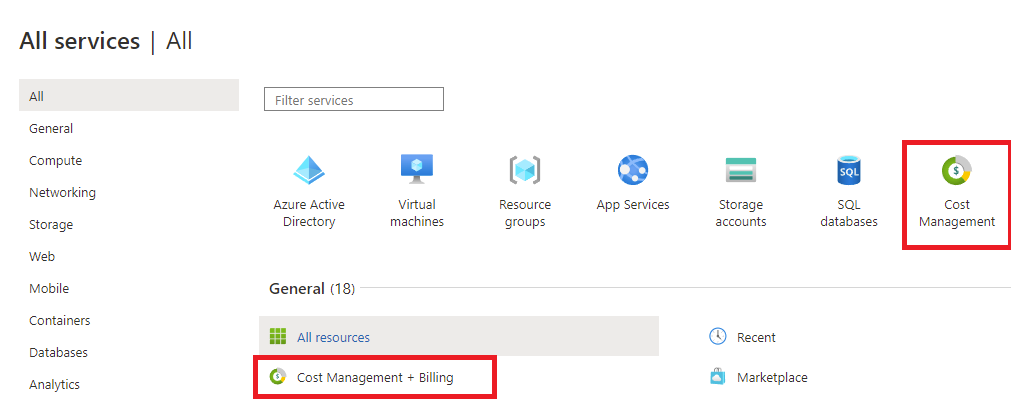
Vyberte stránku Předplatné a vyberte předplatné, které chcete analyzovat.
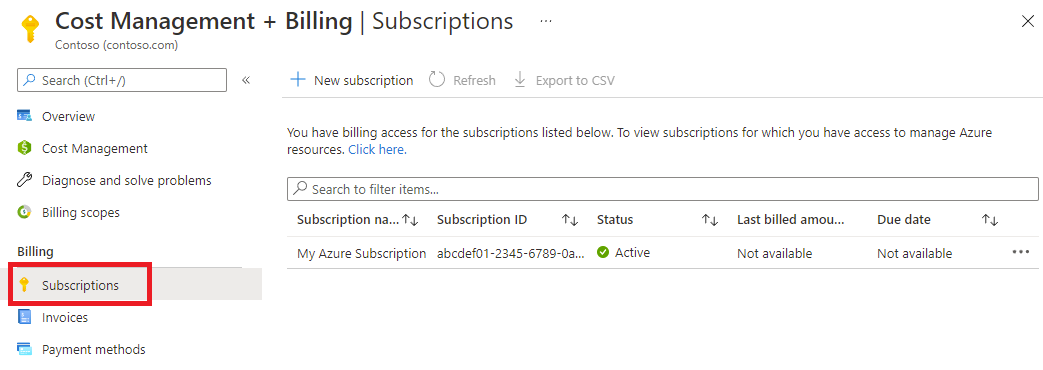
V levém podokně pod nadpisem Správa nákladů vyberte Analýzu nákladů.
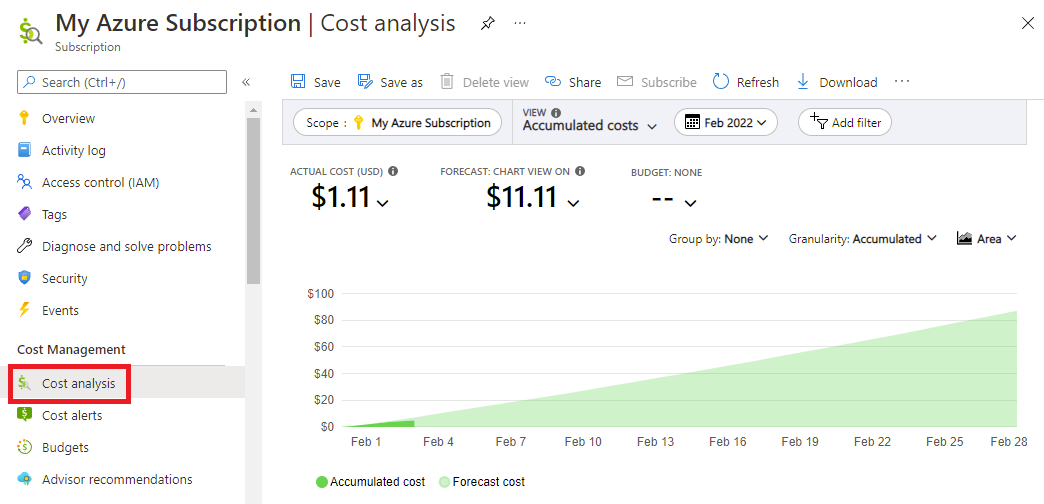
Řídicí panel Analýza nákladů umožňuje podrobnou analýzu nákladů, včetně možnosti exportu do různých typů souborů na základě plánu. Další informace najdete v tématu věnovaném přehledu správy nákladů a fakturace.
Můžete filtrovat podle typu služby nebo prostředku. Pokud chcete zobrazit pouze náklady spojené se službou Azure Lab Services, nastavte filtr názvů služeb, který se rovná službám Azure Lab Services. Pokud filtrujete typ prostředku, uveďte Microsoft.Labservices/labaccounts typ prostředku. Pokud používáte plány testovacího prostředí, uveďte Microsoft.LabServices/labs také typ prostředku.
Vysvětlení položek
Změna zobrazení na stránce Analýza nákladů na náklady podle zdrojů zobrazuje jednotlivé poplatky. Ve výchozím nastavení je k dispozici šest sloupců: Prostředek, typ prostředku, umístění, název skupiny prostředků, značky a náklady. Sloupec Prostředek obsahuje informace o plánu testovacího prostředí, názvu testovacího prostředí a virtuálním počítači. Pokud jsou náklady přidružené k virtuálnímu počítači šablony, prostředek bude ve formuláři {lab account}/{lab name}/default. Pokud jsou náklady přidružené k virtuálnímu počítači testovacího prostředí studenta, prostředek bude ve formuláři {lab account}/{lab name}/default/{vm name}.
V tomto příkladu vám přidání prvního a druhého řádku (oba začínají na "aaalab / dockerlab") zobrazí celkové náklady na testovací prostředí "dockerlab" v účtu testovacího prostředí "aaalab" nebo v plánu testovacího prostředí.
Pokud používáte plány testovacího prostředí, položky se naformátují jinak. Ve sloupci Prostředek se zobrazí položky ve formuláři {lab name}/{number} pro Azure Lab Services. Některé značky se při použití plánů testovacího prostředí přidají automaticky do každé položky.
| Název značky | Hodnota |
|---|---|
| ms-istemplate | Pokud jsou náklady spojené s virtuálním počítačem šablony v testovacím prostředí nastaveny na hodnotu true. Nastavte na false, jinak. |
| ms-labname | Název testovacího prostředí. |
| ms-labplanid | Úplné ID prostředku plánu testovacího prostředí použitého při vytváření testovacího prostředí |
Pokud chcete získat náklady na celé testovací prostředí, nezapomeňte zahrnout externí prostředky. Poplatky související s galerií služby Azure Compute jsou v Microsoft.Compute oboru názvů. Pokročilé poplatky za síť jsou pod oborem Microsoft.Network názvů.
Poznámka:
Výpočetní galerie a virtuální síť se dají připojit k několika testovacím prostředím.
Oddělení nákladů
Vzhledem k tomu, že položky nákladů jsou svázané s účtem testovacího prostředí, některé školy používají účet testovacího prostředí a skupinu prostředků jako způsoby oddělení tříd. Každá třída má vlastní plán testovacího prostředí a skupinu prostředků.
V podokně analýza nákladů přidejte filtr založený na názvu skupiny prostředků pro třídu. Pak budou viditelné pouze náklady na danou třídu. Seskupování podle skupiny prostředků umožňuje jasnější vymezení mezi třídami, když si prohlížíte náklady. Pomocí funkce plánovaného exportu analýzy nákladů můžete stáhnout náklady jednotlivých tříd v samostatných souborech.
S plány testovacího prostředí:
- Položky nákladů jsou svázané s virtuálním počítačem testovacího prostředí, ne s plánem testovacího prostředí.
- Položky nákladů se označí názvem testovacího prostředí, ke kterým je virtuální počítač svázaný. Pokud chcete zobrazit celkové náklady na virtuální počítač v tomto testovacím prostředí, můžete filtrovat podle značky názvu testovacího prostředí.
- Položky nákladů se při vytváření testovacího prostředí označí ID plánu testovacího prostředí. Pokud chcete zobrazit celkové náklady napříč testovacími prostředími vytvořenými z plánu testovacího prostředí, můžete filtrovat podle značky plánu testovacího prostředí.
- Můžete nastavit vlastní značky v testovacích prostředích nebo skupinách prostředků obsahujících testovací prostředí a uspořádat a analyzovat náklady.
Správa nákladů
V závislosti na typu třídy existují způsoby, jak spravovat náklady, abyste snížili počet instancí virtuálních počítačů, které běží bez toho, aby je studenti používali.
Nastavení automatického vypnutí pro řízení nákladů
Kdykoli je počítač spuštěný, účtují se náklady, a to i v případě, že se k virtuálnímu počítači nepřipojí nikdo. Můžete povolit několik funkcí automatického vypnutí, abyste se vyhnuli dodatečným nákladům, když se virtuální počítače nepoužívají. Jsou k dispozici tři zásady automatického vypnutí ve službě Azure Lab Services.
- Odpojit nečinné virtuální počítače.
- Vypněte virtuální počítače, když se studenti odpojí od virtuálního počítače.
- Vypněte virtuální počítače, když studenti nepřipojí nedávno spuštěný virtuální počítač.
Další informace najdete v tématu Konfigurace automatického vypnutí virtuálních počítačů pro plán testovacího prostředí. Tato nastavení můžete nakonfigurovat na úrovni plánu testovacího prostředí nebo účtu testovacího prostředí i na úrovni testovacího prostředí.
Naplánovaný čas a čas kvóty
Plány a kvóta jsou dvěma způsoby povolení přístupu k virtuálním počítačům testovacího prostředí.
V plánu můžete přidat typ události jen pro zastavení, který zastaví všechny počítače v určitém čase. Někteří vlastníci testovacího prostředí nastavili událost jen pro každý den o půlnoci, aby snížili náklady a využití kvót. Nevýhodou tohoto typu události je, že všechny virtuální počítače budou vypnuté, i když student používá virtuální počítač.
Další náklady související s testovacími prostředími
Některé náklady se do služby Lab Services nezahrnou, ale dají se svázat se službou testovacího prostředí. Výpočetní galerii můžete připojit k testovacímu prostředí, ale nezobrazí se v rámci nákladů na Lab Services a náklady. Pokud chcete snížit celkové náklady, měli byste z galerie odebrat všechny nepoužívané image, protože tyto image mají přidružené náklady na úložiště.
Testovací prostředí můžou mít připojení k jiným prostředkům Azure prostřednictvím virtuální sítě, která využívá pokročilé sítě. Po odebrání testovacího prostředí byste měli odebrat virtuální síť a další prostředky.
Závěr
Doufejme, že informace v tomto článku vám poskytly lepší přehled o nástrojích, které vám pomůžou snížit náklady na využití.